Ինչպե՞ս գտնել և փոխարինել առարկայի տեքստը Outlook- ի հաղորդագրությունների կամ առաջադրանքների մեջ:
Outlook- ում, եթե կան հաղորդագրության բազմաթիվ թեմաներ կամ առաջադրանքների առարկաները պետք է փոխարինվեն ձեր նշված տեքստով, իհարկե, կարող եք դրանք մեկ առ մեկ փոխել, բայց արդյո՞ք ունեք Outlook- ում այս գործը միանգամից ավարտելու որևէ արագ եղանակ:
Գտեք և փոխարինեք առարկայի տեքստը բազմաթիվ հաղորդագրությունների մեջ ՝ օգտագործելով VBA կոդ
Գտեք և փոխարինեք առարկայի տեքստը բազմաթիվ առաջադրանքների շրջանակներում `օգտագործելով VBA կոդ
Գտեք և փոխարինեք առարկայի տեքստը բազմաթիվ հաղորդագրությունների մեջ ՝ օգտագործելով VBA կոդ
Բազմաթիվ հաղորդագրությունների առարկաներում գտեք հատուկ տեքստը և փոխարինեք մեկ այլով, ստորև ներկայացված VBA կոդը կարող է ձեզ լավություն բերել, արեք հետևյալ քայլերով.
1, Ընտրեք այն էլ-նամակները, որոնք ցանկանում եք գտնել և փոխարինել թեմայի տեքստը, այնուհետև պահեք այն ALT + F11 բացել ստեղները Microsoft Visual Basic հավելվածների համար պատուհան.
2, Դրանից հետո կտտացրեք Տեղադրել > Մոդուլներ, պատճենեք և տեղադրեք կոդը ներքևում բացված դատարկ մոդուլի մեջ, տես նկարի նկարը.
VBA կոդ. Գտեք և փոխարինեք առարկայի տեքստը բազմաթիվ հաղորդագրությունների մեջ.
Option Explicit
Sub FindAndReplaceInSubject()
Dim xItem As Object
Dim xNewSubject As String
Dim xMailItem As MailItem
Dim xExplorer As Explorer
Dim i As Integer
On Error Resume Next
Set xExplorer = Outlook.Application.ActiveExplorer
For i = xExplorer.Selection.Count To 1 Step -1
Set xItem = xExplorer.Selection.Item(i)
If xItem.Class = olMail Then
Set xMailItem = xItem
With xMailItem
xNewSubject = Replace(.Subject, "kte", "Kutools for Excel")
.Subject = xNewSubject
.Save
End With
End If
Next
End Sub
ՆշումՎերոհիշյալ ծածկագրում. xNewSubject = Փոխարինել (.Tubject, "kte", "Kutools for Excel")"kte”Հին տեքստն է, որը ցանկանում եք գտնել, և“Excel- ի համար նախատեսված գործիքներ”- նոր տեքստ է, որը ցանկանում եք փոխարինել: Խնդրում եմ դրանք փոխեք ձեր կարիքի:
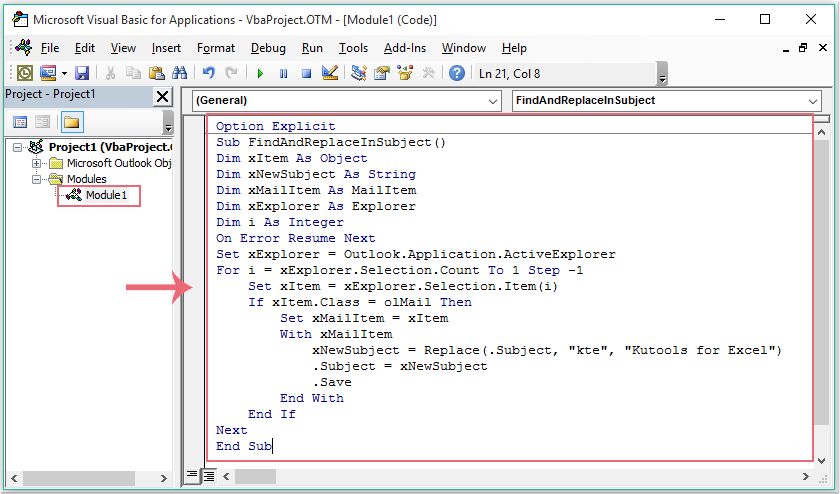
3, Դրանից հետո սեղմեք F5 այս կոդն աշխատեցնելու բանալին, և հաղորդագրության թեմաների հատուկ տեքստը փոխարինվել է նոր տեքստով, ինչպես ձեզ հարկավոր է, տե՛ս նկարը.
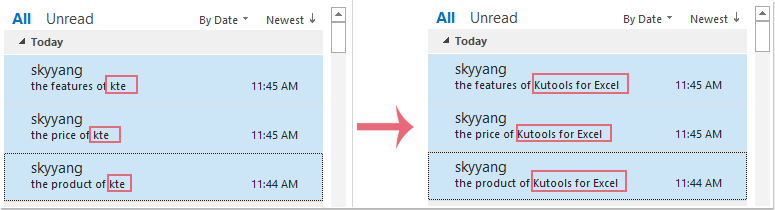
Գտեք և փոխարինեք առարկայի տեքստը բազմաթիվ առաջադրանքների շրջանակներում `օգտագործելով VBA կոդ
Եթե Ձեզ անհրաժեշտ է գտնել և փոխարինել առարկայի տեքստը առաջադրանքներում, հետևյալ VBA կոդը նույնպես կարող է օգնել ձեզ:
1, Պահեք պահեք ALT + F11 բացել ստեղները Microsoft Visual Basic հավելվածների համար պատուհան.
2, Դրանից հետո կտտացրեք Տեղադրել > Մոդուլներ, պատճենեք և տեղադրեք կոդը ներքևում բացված դատարկ մոդուլի մեջ, տես նկարի նկարը.
VBA կոդ. Գտեք և փոխարինեք առարկայի տեքստը բոլոր առաջադրանքների շրջանակներում.
Option Explicit
Sub FindReplaceTextsInAllTaskSubjects()
Dim xPane As NavigationPane
Dim xModule As TasksModule
Dim xGroup As NavigationGroup
Dim xNavFolder As NavigationFolder
Dim xTaskItem As Outlook.TaskItem
Dim i, k As Integer
Dim xFindStr, xReplaceStr As String
Dim xTotalCount As Long
On Error Resume Next
xFindStr = InputBox("Type the words to find:", "Kutools for Outlook", xFindStr)
If Len(Trim(xFindStr)) = 0 Then Exit Sub
xReplaceStr = InputBox("Type the words to replace:", "Kutools for Outlook", xReplaceStr)
If Len(Trim(xReplaceStr)) = 0 Then Exit Sub
xTotalCount = 0
Set xPane = Outlook.Application.ActiveExplorer.NavigationPane
Set xModule = xPane.Modules.GetNavigationModule(olModuleTasks)
Set xGroup = xModule.NavigationGroups.Item(1)
For i = xGroup.NavigationFolders.Count To 1 Step -1
Set xNavFolder = xGroup.NavigationFolders.Item(i)
For k = xNavFolder.Folder.Items.Count To 1 Step -1
Set xTaskItem = xNavFolder.Folder.Items(k)
If InStr(xTaskItem.Subject, xFindStr) > 0 Then
xTaskItem.Subject = Replace(xTaskItem.Subject, xFindStr, xReplaceStr)
xTaskItem.Save
xTotalCount = xTotalCount + 1
End If
Next
Next
MsgBox xTotalCount & " task subjects have been changed!", vbInformation + vbOKOnly, "Kutools for Outlook"
End Sub
3, Դրանից հետո սեղմեք F5 Այս կոդը կատարելու բանալին, և հուշված տուփ է դուրս գալիս, խնդրում ենք մուտքագրել այն տեքստը, որը ցանկանում եք գտնել առաջադրանքների առարկաներից, տե՛ս նկարը.
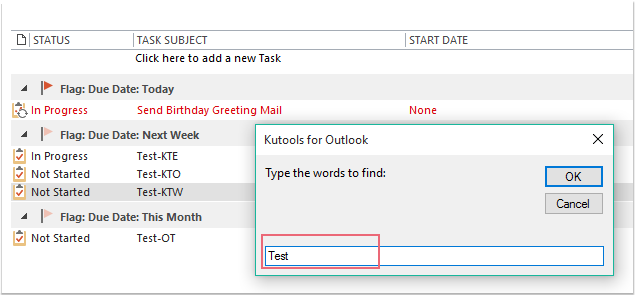
4: Սեղմեք OK, և դուրս է եկել մեկ այլ հուշում, խնդրում ենք մուտքագրել նոր տեքստ, որով ցանկանում եք փոխարինել, տես նկարի նկարը.
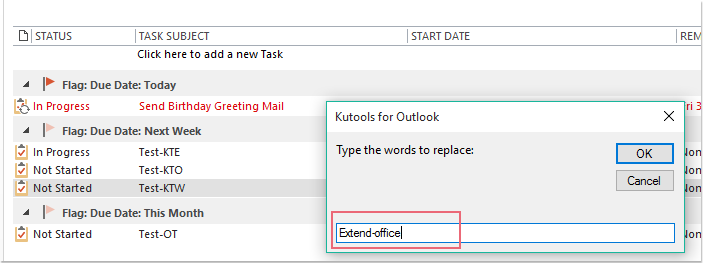
5. Այնուհետեւ կտտացրեք OK, և ցուցադրվում է երկխոսության տուփ ՝ ձեզ ասելու համար, թե քանի առարկա է փոխվել, տես նկարի նկարը.
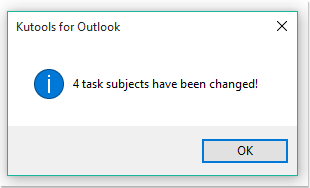
6: Սեղմեք OK, և առաջադրանքների առարկաներում հին տեքստերը փոխարինվել են նորերով, տե՛ս նկարը.
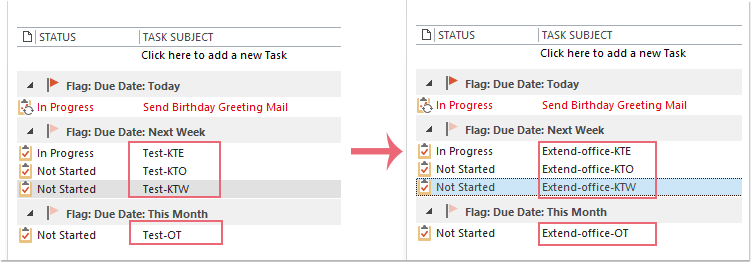
Գրասենյակի արտադրողականության լավագույն գործիքները
Outlook- ի համար նախատեսված գործիքներ - Ավելի քան 100 հզոր գործառույթ՝ ձեր Outlook-ը լիցքավորելու համար
🤖 AI Փոստի օգնական: Ակնթարթային պրոֆեսիոնալ նամակներ AI մոգությամբ. մեկ սեղմումով հանճարեղ պատասխաններ, կատարյալ հնչերանգներ, բազմալեզու վարպետություն: Փոխակերպեք էլ. փոստը առանց ջանքերի: ...
📧 Email ավտոմատացում: Գրասենյակից դուրս (հասանելի է POP-ի և IMAP-ի համար) / Ժամանակացույց ուղարկել նամակներ / Ավտոմատ CC/BCC էլփոստ ուղարկելիս կանոններով / Ավտոմատ փոխանցում (Ընդլայնված կանոններ) / Ավտոմատ ավելացնել ողջույնները / Ավտոմատ կերպով բաժանել բազմասերիստացող նամակները առանձին հաղորդագրությունների ...
📨 էլեկտրոնային կառավարման: Հեշտությամբ հիշեք նամակները / Արգելափակել խարդախության նամակները ըստ առարկաների և այլոց / Deleteնջել կրկնօրինակ նամակները / Ընդլայնված որոնում / Համախմբել Թղթապանակները ...
📁 Հավելվածներ Pro: Խմբաքանակի պահպանում / Խմբաքանակի անջատում / Խմբաքանակային կոմպրես / Auto Save- ը / Ավտոմատ անջատում / Ավտոմատ սեղմում ...
🌟 Ինտերֆեյս Magic: 😊Ավելի գեղեցիկ և զով էմոջիներ / Բարձրացրեք ձեր Outlook-ի արտադրողականությունը ներդիրներով դիտումների միջոցով / Նվազագույնի հասցնել Outlook-ը փակելու փոխարեն ...
???? Մեկ սեղմումով Հրաշքներ: Պատասխանել բոլորին մուտքային հավելվածներով / Հակաֆիշինգի էլ. նամակներ / 🕘Ցուցադրել ուղարկողի ժամային գոտին ...
👩🏼🤝👩🏻 Կոնտակտներ և օրացույց: Խմբաքանակի ավելացրեք կոնտակտներ ընտրված էլ / Կոնտակտային խումբը բաժանեք առանձին խմբերի / Հեռացնել ծննդյան հիշեցումները ...
Over 100 Նկարագրություն Սպասեք ձեր հետազոտությանը: Սեղմեք այստեղ՝ ավելին բացահայտելու համար:

